Docker 只要一小时,零基础入门Docker(转)
转自:https://zhuanlan.zhihu.com/p/23599229
推荐:https://hijiangtao.github.io/2018/04/17/Docker-in-Action/
一、Docker是什么?
Docker是一个虚拟环境容器,可以将你的开发环境、代码、配置文件等一并打包到这个容器中,并发布和应用到任意平台中。比如,你在本地用Python开发网站后台,开发测试完成后,就可以将Python3及其依赖包、Flask及其各种插件、Mysql、Nginx等打包到一个容器中,然后部署到任意你想部署到的环境。
Docker官方文档比较全,建议有能力的读一下官方文档。
二、Docker的三个概念
- 镜像(Image):类似于虚拟机中的镜像,是一个包含有文件系统的面向Docker引擎的只读模板。任何应用程序运行都需要环境,而镜像就是用来提供这种运行环境的。例如一个Ubuntu镜像就是一个包含Ubuntu操作系统环境的模板,同理在该镜像上装上Apache软件,就可以称为Apache镜像。
- 容器(Container):类似于一个轻量级的沙盒,可以将其看作一个极简的Linux系统环境(包括root权限、进程空间、用户空间和网络空间等),以及运行在其中的应用程序。Docker引擎利用容器来运行、隔离各个应用。容器是镜像创建的应用实例,可以创建、启动、停止、删除容器,各个容器之间是是相互隔离的,互不影响。注意:镜像本身是只读的,容器从镜像启动时,Docker在镜像的上层创建一个可写层,镜像本身不变。
- 仓库(Repository):类似于代码仓库,这里是镜像仓库,是Docker用来集中存放镜像文件的地方。注意与注册服务器(Registry)的区别:注册服务器是存放仓库的地方,一般会有多个仓库;而仓库是存放镜像的地方,一般每个仓库存放一类镜像,每个镜像利用 tag 进行区分,比如Ubuntu仓库存放有多个版本(12.04、14.04等)的Ubuntu镜像。
三、Docker的安装和卸载
Docker可以安装在Windows、Linux、Mac等各个平台上。具体可以查看文档Install Docker。安装完成之后,可以查看Docker的版本信息:
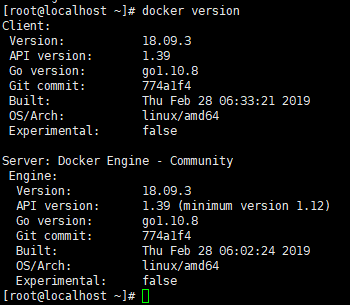
查看Docker的帮助信息:# docker --help。各种命令的用法也不再赘述,后边用到哪些命令时会作出一定的解释。
四、Docker中关于镜像的基本操作
安装完Docker引擎之后,就可以对镜像进行基本的操作了。
我们从官方注册服务器(https://hub.docker.com)的仓库中pull下CentOS的镜像,前边说过,每个仓库会有多个镜像,用tag标示,如果不加tag,默认使用latest镜像:
[root@xxx ~]# docker search centos # 查看centos镜像是否存在
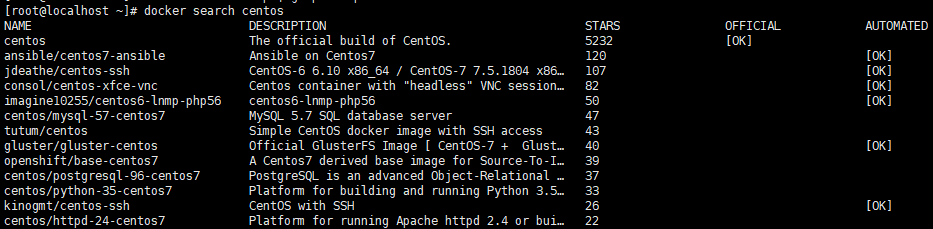
[root@xxx ~]# docker pull centos # 利用pull命令获取镜像
Using default tag: latest
latest: Pulling from library/centos
08d48e6f1cff: Pull complete
Digest: sha256:b2f9d1c0ff5f87a4743104d099a3d561002ac500db1b9bfa02a783a46e0d366c
Status: Downloaded newer image for centos:latest
[root@xxx ~]# docker images # 查看当前系统中的images信息
REPOSITORY TAG IMAGE ID CREATED SIZE
centos latest 0584b3d2cf6d 9 days ago 196.5 MB
以上是下载一个已有镜像,此外有两种方法可以帮助你新建自有镜像。
(1)利用镜像启动一个容器后进行修改 ==> 利用commit提交更新后的副本
[root@xxx ~]# docker run -it centos:latest /bin/bash # 启动一个容器
[root@72f1a8a0e394 /]# # 这里命令行形式变了,表示已经进入了一个新环境
[root@72f1a8a0e394 /]# git --version # 此时的容器中没有git
bash: git: command not found
[root@72f1a8a0e394 /]# yum install git # 利用yum安装git
......
[root@72f1a8a0e394 /]# git --version # 此时的容器中已经装有git了
git version 1.8.3.1
此时利用exit退出该容器,然后查看docker中运行的程序(容器):
[root@xxx ~]# docker ps -a
CONTAINER ID IMAGE COMMAND CREATED STATUS PORTS NAMES
72f1a8a0e394 centos:latest "/bin/bash" 9 minutes ago Exited (0) 3 minutes ago angry_hodgkin
这里将容器转化为一个镜像,即执行commit操作,完成后可使用docker images查看:
[root@xxx ~]# docker commit -m "centos with git" -a "qixianhu" 72f1a8a0e394 xianhu/centos:git
[root@xxx ~]# docker images
REPOSITORY TAG IMAGE ID CREATED SIZE
xianhu/centos git 52166e4475ed 5 seconds ago 358.1 MB
centos latest 0584b3d2cf6d 9 days ago 196.5 MB
其中,-m 指定说明信息;-a 指定用户信息;72f1a8a0e394代表容器的id;xianhu/centos:git 指定目标镜像的用户名、仓库名和 tag 信息。注意这里的用户名xianhu,后边会用到。
此时Docker引擎中就有了我们新建的镜像xianhu/centos:git,此镜像和原有的CentOS镜像区别在于多了个Git工具。此时我们利用新镜像创建的容器,本身就自带git了。
[root@xxx ~]# docker run -it xianhu/centos:git /bin/bash
[root@520afc596c51 /]# git --version
git version 1.8.3.1
利用 exit 退出容器。注意此时Docker引擎中就有了两个容器,可使用docker ps -a查看。
(2)利用Dockerfile创建镜像
Dockerfile可以理解为一种配置文件,用来告诉docker build命令应该执行哪些操作。一个简易的Dockerfile文件如下所示,官方说明:Dockerfile reference:
# 说明该镜像以哪个镜像为基础
FROM centos:latest
# 构建者的基本信息
MAINTAINER xianhu
# 在build这个镜像时执行的操作
RUN yum update
RUN yum install -y git
# 拷贝本地文件到镜像中
COPY ./* /usr/share/gitdir/
有了Dockerfile之后,就可以利用build命令构建镜像了:
[root@xxx ~]# docker build -t="xianhu/centos:gitdir" .
其中 -t 用来指定新镜像的用户信息、tag等。最后的点表示在当前目录寻找Dockerfile。
构建完成之后,同样可以使用docker images命令查看:
[root@xxx ~]# docker images
REPOSITORY TAG IMAGE ID CREATED SIZE
xianhu/centos gitdir 0749ecbca587 34 minutes ago 359.7 MB
xianhu/centos git 52166e4475ed About an hour ago 358.1 MB
centos latest 0584b3d2cf6d 9 days ago 196.5 MB
以上就是构建自己镜像的两种方法。其中也涉及到了容器的一些操作。如果想删除容器或者镜像,可以使用rm命令,注意:删除镜像前必须先删除以此镜像为基础的容器。
[root@xxx ~]# docker rm container_name/container_id
[root@xxx ~]# docker rmi image_name/image_id
镜像其他操作指令:
[root@xxx ~]# docker save -o centos.tar xianhu/centos:git # 保存镜像, -o也可以是--output
[root@xxx ~]# docker load -i centos.tar # 加载镜像, -i也可以是--input
五、Docker中关于容器的基本操作
在前边镜像的章节中,我们已经看到了如何基于镜像启动一个容器,即docker run操作。
[root@xxx ~]# docker run -it centos:latest /bin/bash
这里-it是两个参数:-i和-t。前者表示打开并保持stdout,后者表示分配一个终端(pseudo-tty)。此时如果使用exit退出,则容器的状态处于Exit,而不是后台运行。如果想让容器一直运行,而不是停止,可以使用快捷键 ctrl+p ctrl+q 退出,此时容器的状态为Up。
除了这两个参数之外,run命令还有很多其他参数。其中比较有用的是-d后台运行:
[root@xxx ~]# docker run centos:latest /bin/bash -c "while true; do echo hello; sleep 1; done"
[root@xxx ~]# docker run -d centos:latest /bin/bash -c "while true; do echo hello; sleep 1; done"
这里第二条命令使用了-d 参数,使这个容器处于后台运行的状态,不会对当前终端产生任何输出,所有的stdout都输出到 log,可以使用docker logs container_name/container_id查看。
启动、停止、重启容器命令:
[root@xxx ~]# docker start container_name/container_id
[root@xxx ~]# docker stop container_name/container_id
[root@xxx ~]# docker restart container_name/container_id
后台启动一个容器后,如果想进入到这个容器,可以使用attach命令:
[root@xxx ~]# docker attach container_name/container_id
删除容器的命令前边已经提到过了:
[root@xxx ~]# docker rm container_name/container_id
六、Docker中关于仓库的基本操作
Docker官方维护了一个DockerHub的公共仓库,里边包含有很多平时用的较多的镜像。除了从上边下载镜像之外,我们也可以将自己自定义的镜像发布(push)到DockerHub上。
在镜像操作章节中,我们新建了一个xianhu/centos:git镜像。
(1)访问https://hub.docker.com/,如果没有账号,需要先注册一个。
(2)利用命令docker login登录DockerHub,输入用户名、密码即可登录成功:
[root@xxx ~]# docker login
Login with your Docker ID to push and pull images from Docker Hub. If you don't have a Docker ID, head over to https://hub.docker.com to create one.
Username: xianhu
Password:
Login Succeeded
(3)将本地的镜像推送到DockerHub上,这里的xianhu要和登录时的username一致:
[root@xxx ~]# docker push xianhu/centos:git # 成功推送
[root@xxx ~]# docker push xxx/centos:git # 失败
The push refers to a repository [docker.io/xxx/centos]
unauthorized: authentication required
(4)以后别人就可以从你的仓库中下载合适的镜像了。
[root@xxx ~]# docker pull xianhu/centos:git
对应于镜像的两种创建方法,镜像的更新也有两种:
- 创建容器之后做更改,之后commit生成镜像,然后push到仓库中。
- 更新Dockerfile。在工作时一般建议这种方式,更简洁明了。
这里再一次回顾一下三个重要的概念:镜像、容器、仓库:
从仓库(一般为DockerHub)下载(pull)一个镜像,Docker执行run方法得到一个容器,用户在容器里执行各种操作。Docker执行commit方法将一个容器转化为镜像。Docker利用login、push等命令将本地镜像推送(push)到仓库。其他机器或服务器上就可以使用该镜像去生成容器,进而运行相应的应用程序了。
七、利用Docker创建一个用于Flask开发的Python环境
上边已经解释和练习了Docker的基本操作命令,下边以实例的形式完整走一遍流程。
我们创建一个用于Flask开发的Python环境,包含Git、Python3、Flask以及其他依赖包等。
完整命令如下:
[root@xxx ~]# docker pull centos
[root@xxx ~]# docker run -it centos:latest /bin/bash
# 此时进入容器,安装Python3、Git、Flask及其依赖包等,安装完成后exit退出
[root@xxx ~]# docker commit -m "Flask" -a "xianhu" container_id xianhu/flask:v1
[root@xxx ~]# docker push xianhu/flask:v1
Docker的功能和特性还有很多,各种运行命令、参数等也都有待学习和练习,比如如何管理数据、如何管理网络、如何互相配合工作、如何编写更专业的Dockerfile等。本文先入门为主,以后有时间再慢慢更新关于Docker的知识。
八、CentOS下Docker的安装
从 2017 年 3 月开始 docker 在原来的基础上分为两个分支版本: Docker CE 和 Docker EE。
Docker CE 即社区免费版,Docker EE 即企业版,强调安全,但需付费使用。
本文介绍 Docker CE 的安装使用。
移除旧的版本:
$ sudo yum remove docker \
docker-client \
docker-client-latest \
docker-common \
docker-latest \
docker-latest-logrotate \
docker-logrotate \
docker-selinux \
docker-engine-selinux \
docker-engine
安装一些必要的系统工具:
sudo yum install -y yum-utils device-mapper-persistent-data lvm2
添加软件源信息:
sudo yum-config-manager --add-repo http://mirrors.aliyun.com/docker-ce/linux/centos/docker-ce.repo
更新 yum 缓存:
sudo yum makecache fast
安装 Docker-ce:
sudo yum -y install docker-ce
启动 Docker 后台服务
sudo systemctl start docker
测试运行 hello-world
[root@runoob ~]# docker run hello-world
由于本地没有hello-world这个镜像,所以会下载一个hello-world的镜像,并在容器内运行。
菜鸟教程: http://www.runoob.com/docker/centos-docker-install.html
Docker 只要一小时,零基础入门Docker(转)的更多相关文章
- 零基础入门 Kubernetes,你需要知道这些
Kubernetes是什么? 大概很多人对此都有疑问,不过在容器领域,Kubernetes却无人不晓. 阿里.字节跳动.腾讯.百度等中国互联网行业巨擘们,近年来都在深耕容器领域,而Kubernetes ...
- Linux及Arm-Linux程序开发笔记(零基础入门篇)
Linux及Arm-Linux程序开发笔记(零基础入门篇) 作者:一点一滴的Beer http://beer.cnblogs.com/ 本文地址:http://www.cnblogs.com/bee ...
- Linux从入门到放弃、零基础入门Linux(第四篇):在虚拟机vmware中安装centos7.7
如果是新手,建议安装带图形化界面的centos,这里以安装centos7.7的64位为例 一.下载系统镜像 镜像文件下载链接https://wiki.centos.org/Download 阿里云官网 ...
- 【Linux开发】Linux及Arm-Linux程序开发笔记(零基础入门篇)
Linux及Arm-Linux程序开发笔记(零基础入门篇) 作者:一点一滴的Beer http://beer.cnblogs.com/ 本文地址:http://www.cnblogs.com/beer ...
- 3个月零基础入门Python+数据分析,详细时间表+计划表分享
大家好,我是白云. 今天想给大家分享的是三个月零基础入门数据分析学习计划.有小伙伴可能会说,英语好像有点不太好,要怎么办?所以今天我给大家分享的资源呢就是对国内的小伙伴很友好,还附赠大家一份三个月学 ...
- 从零基础入门JavaScript(1)
从零基础入门JavaScript(1) 1.1 Javascript的简史 1995年的时候 由网景公司开发的,当时的名字叫livescript 为了推广自己的livescript,搭了j ...
- 函数:我的地盘听我的 - 零基础入门学习Python019
函数:我的地盘听我的 让编程改变世界 Change the world by program 函数与过程 在小甲鱼另一个实践性超强的编程视频教学<零基础入门学习Delphi>中,我们谈到了 ...
- Cloudera Manager、CDH零基础入门、线路指导 http://www.aboutyun.com/thread-9219-1-1.html (出处: about云开发)
Cloudera Manager.CDH零基础入门.线路指导http://www.aboutyun.com/thread-9219-1-1.html(出处: about云开发) 问题导读:1.什么是c ...
- 【JAVA零基础入门系列】Day2 Java集成开发环境IDEA
开发环境搭建好之后,还需要一个集成开发环境也就是IDE来进行编程.这里推荐的IDE是IDEA,那个老掉牙的Eclipse还是先放一边吧,(手动滑稽). IDEA的下载地址:http://www.jet ...
随机推荐
- Linux lvm 分区知识笔记
盘面上可以细分出扇区(Sector)与柱面(Cylinder)两种单位,其中扇区每个为512bytes那么大. 通常所说的"硬盘分区"就是指修改磁盘分区表,它定义了"第n ...
- git克隆源码时提示fatal: HTTP request failed怎么办?
答: 升级git版本即可 centos下升级git的方法在此
- div包裹页面后多余部分没有显示,也没滚动条 overflow 属性设置
今天弄个div套着一个页面结果那个页面超出范围后页面没有滚动条可以滚动浏览下面的内容,原来是设置了overflow的hidden属性 visible 默认值.内容不会被修剪,会呈现在元素框之外. hi ...
- (zhuan) Prioritized Experience Replay
Prioritized Experience Replay JAN 26, 2016 Schaul, Quan, Antonoglou, Silver, 2016 This Blog from: ht ...
- Java中substring函数的简单应用
1.删掉一个字符串中的某个字符 /* * 使用Java 中的 substring()函数删掉字符串中的某个字符 * deleteAssignChar函数的参数说明: * str:被操作的字符串 * o ...
- OAuth的MVC实现(微软)
LoginController中: 第三方登陆 public ActionResult LogOn() { string liveUrl = string.Format( "https:// ...
- 测试驱动android
测试驱动android开发 在安卓模拟器或者真机上跑测试用例速度很慢.构建.部署.启动app,通常需要花费一分钟或者更久.这不是TDD(测试驱动开发)模式.Robolectric提供一种更好的方式. ...
- linux 换源
Ubuntu换源 ubuntu 的默认源是美国的,所以下载起来特别慢.更换国内源:用vi和gedit 打开 /etc/apt/sources.list 将其中的us.archive 全部替换为 cn. ...
- pymongo.errors.OperationFailure: Authentication failed.
mongoDB有不同的认证机制,3.0版本以后采用的是'MONGODB-CR', 之前的版本采用的是'MONGODB-CR'. 所以,以我的版本情况,显然应该用'SCRAM-SHA-1' from p ...
- C/C++.全文件名全路径名分割拆分分解
1._splitpath ZC:windows api的话 可以使用 PathFindFileNameA.PathFindExtensionA.PathFileExistsA等一系列函数 2.测试代码 ...
